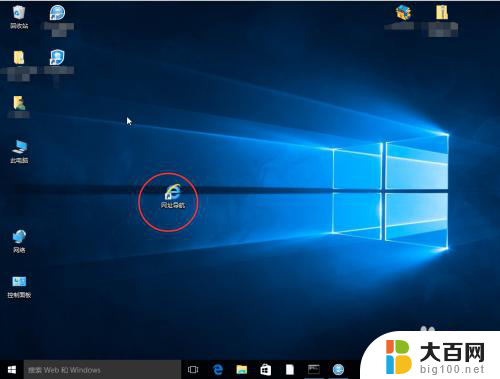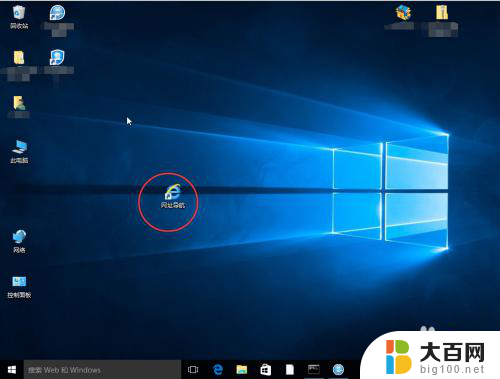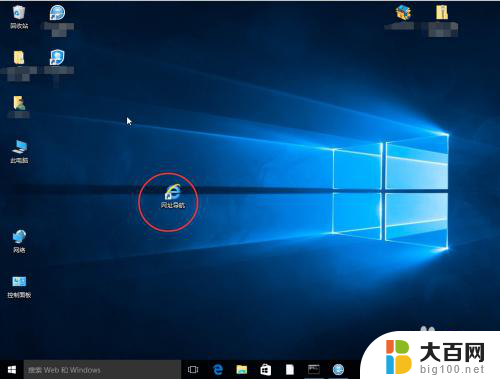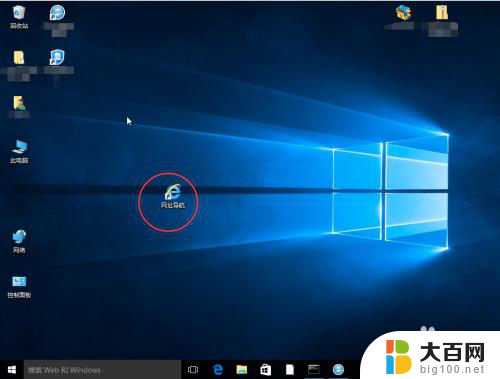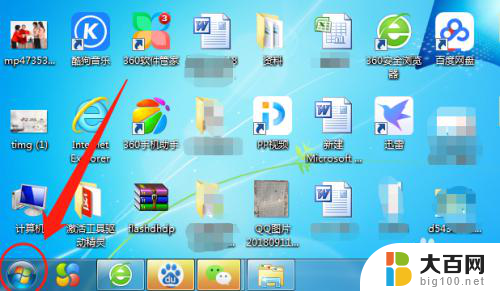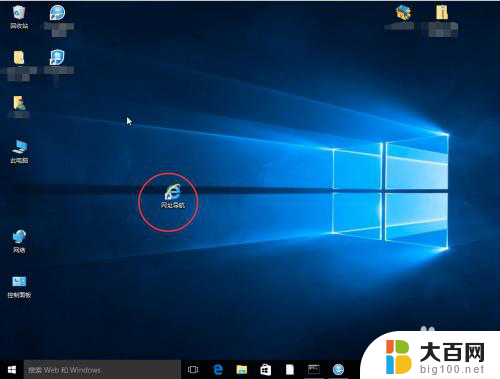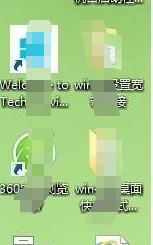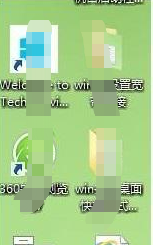电脑图标快捷键箭头去除 如何去掉桌面图标上的快捷方式箭头
电脑图标快捷键箭头去除,如今电脑已经成为人们生活中不可或缺的一部分,而桌面上的图标更是我们日常操作的重要入口,有时候我们可能会觉得桌面上的图标上的快捷方式箭头有些繁琐,希望能够将其去除,以获得更加简洁的桌面视觉效果。如何去掉桌面图标上的快捷方式箭头呢?下面将为大家介绍几种简单的方法,帮助您轻松实现这一目标。
具体步骤:
1.每当在电脑上安装完软件,我们会发现桌面图标左下角会出现一个小箭头。这个也就是快捷方式的图标,一般软件不安装到系统盘默认软件目录中就会出现。

2.第一种方法是通过在“运行”里边输入应用程序来去除,首先用win+R键调出运行窗口。
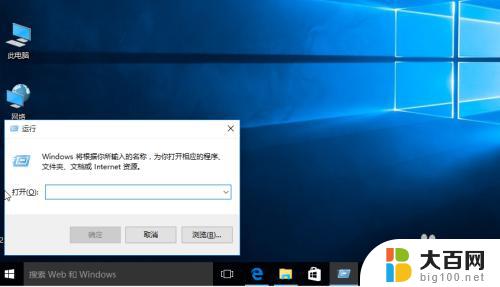
3.1、 在运行窗口中输入:
cmd /k reg delete "HKEY_CLASSES_ROOT\lnkfile" /v IsShortcut /f & taskkill /f /im explorer.exe & start explorer.exe
然后点击确定。我们会发现桌面小箭头就已经去掉了。

4.第二种方法是通过批处理命令来去除,首先建立一个文本文档。在里边输入:
@echo off
color 2
reg delete HKCR\lnkfile /v IsShortcut /f
reg delete HKCR\piffile /v IsShortcut /f
reg delete HKCR\InternetShortcut /v IsShortcut /f
taskkill /f /im explorer.exe && explorer
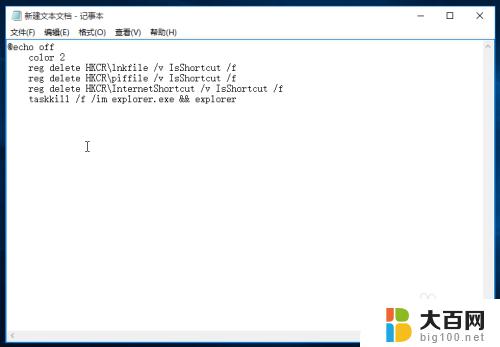
5.修改新建文本的扩展名为bat,这样它就会变为系统的批处理命令,双击运行。我们发现桌面图标没有了。
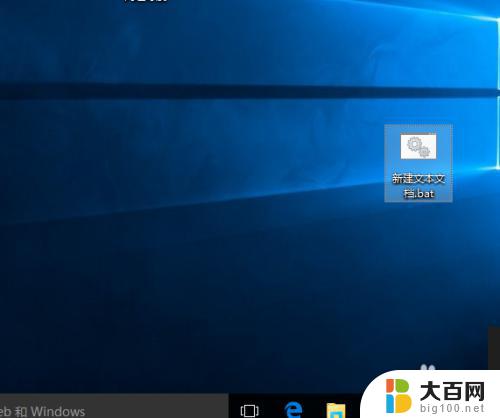
6.第三种法法就是使用安全软件,现在的安全软件大部分都带有人工电脑诊所,我们打开选择“去除快捷方式小箭头”即可。
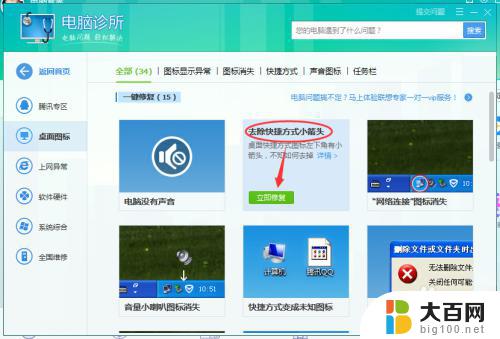
以上就是去除电脑图标快捷键箭头的全部内容,如果您还有不清楚的地方,请参考小编的步骤进行操作。希望这篇文章对您有所帮助!